לעתים קרובות בעת רכישת משתמש הטלפון החדשמתמודד עם בעיה אחת - העברת נתונים. כמובן, תיקיות עם מוסיקה, קטעי וידאו, תמונות ודברים אחרים ניתן להעביר באמצעות כונן הבזק מסוג USB, אבל מה עם יישומים מותקנים, אנשי קשר, SMS ומידע חשוב אחר? במאמר זה ננסה לבחון בפירוט את הדרכים שבהן ניתן להעביר קבצים מ- iPhone ל- iPhone, מ- iPhone ל- Android, מ- iPhone ל- Cloud וכמה אפשרויות נוספות. בואו נתחיל!

Iphone
הפסקה הראשונה של המאמר של היום יהיה להתייחס בדיוק איך להעביר קבצים מ iPhone ל- iPhone. ישנן אפשרויות רבות כיצד לעשות זאת, אך נשקול רק 4 של שימושי ביותר.
"התחלה מהירה"
הדרך הראשונה והיעילה ביותר להעבירנתונים מאייפון אחד למשנהו הם "התחלה מהירה". היתרון העיקרי של תכונה זו הוא שכל התהליך הוא אוטומטי, כך שנדרש מינימום פעולה מהמשתמש.
כדי להשתמש בתכונה 'התחלה מהירה', אתה זקוק לאייפון ישן עם iOS 11 ולאייפון חדש עם אותה גרסה של מערכת ההפעלה ומעלה.
אז ראשית עליך להכניס את כרטיס ה- SIM לתוכוiPhone חדש, הפעל אותו והניח אותו ליד הישן, ממש אחד ליד השני. לאחר זמן מה, מסך "התחלה מהירה" יופיע באייפון הישן, שם יצוין מזהה Apple הנוכחי והצעה להשתמש בו להקמת המכשיר החדש. הקפידו לוודא כי אתם משתמשים במזהה הנכון (Apple ID) ורק לאחר מכן לחצו על כפתור "הבא".

לאחר מכן, על המסך של האייפון החדש יופיעקצת אנימציה ובקשה להחזיק את המכשיר הישן מעל המכשיר החדש כך שהאנימציה ממוקמת במרכז עינית המצלמה. אתה יכול, כמובן, להסתדר בלעדי זה ולבחור אימות ידני, אך אז עליך לעבור מספר שלבים נוספים. האות שתהליך האימות כולו הצליח יהיה ההודעה "הושלם במכשיר חדש".

לאחר מכן, במכשיר החדש, תתבקש להיכנססיסמה מה- iPhone הישן, שלאחריה תצטרך לעבור את הליך הגדרת ה- Touch ID. כעבור מספר דקות, במכשיר החדש, תצטרך להזין סיסמה חוקית עבור חשבון ה- Apple ID שממנו מועברים הנתונים.
אם הכל מוזן כהלכה, לאחר מכן הלאההאייפון החדש יבקש ממך לבחור אילו נתונים תרצה להעביר, כולל גיבויים שונים, ארנקים של ApplePay, הגדרות סירי, תוכניות ועוד. כמו כן, אם למשתמש יש שעון ממותג של אפל, בנוסף הוא יוצע להעביר אליו את ההגדרות המתאימות.

זה, באופן כללי, הכל. הדבר החשוב ביותר הוא ששני הטלפונים יהיו קרובים זה לזה לאורך כל ההליך.
iTunes יעזור

כיצד להעביר קבצים מ- iTunes ל- iPhone?פשוט כמו הפגזת אגסים, אתה רק צריך לחבר את האייפון למחשב ולהפעיל את התוכנית, רצוי הגרסה האחרונה. לאחר מכן, עליך לבחור את המכשיר ממנו ייווצר הגיבוי. יש כאן נקודה אחת. אם העותק כולל נתונים מתוכניות הקשורות לבריאות ופעילות המשתמש, יהיה עליכם להצפין את ה"גיבוי "באמצעות סיסמה, אחרת לא ניתן יהיה לשחזר אותו.

כל שנותר לעשות הוא ללחוץ על כפתור "צור עותק" ולהמתין לסוף התהליך.
עכשיו, כדי לשחזר הכל באייפון חדש,עליך לארגן מחדש כרטיס SIM תקף ולהפעיל אותו. אם ההשקה מתבצעת בפעם הראשונה, אז זה עוד יותר טוב, מכיוון שבעקבות כל השלבים של אשף ההתקנה, אתה יכול להגיע בבטחה לפריט "תוכניות ונתונים" שאנו זקוקים לו. אם המכשיר כבר הופעל בעבר וההתקנה הראשונית בוצעה, עליך לעבור להגדרות ולאפס את הנתונים.

בפריט "תוכניות ונתונים" תצטרך לבחור באפשרות "שחזר מעותק של iTunes", עקוב אחר ההוראות והמתין לסיום התהליך. זה הכל, בעצם.
אייפון - "ענן"
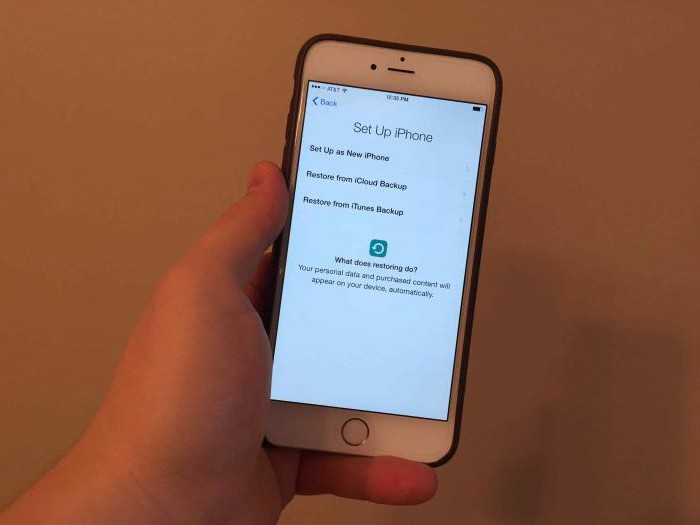
"ענן" הוא פריט מעניין נוסף שיעזור לך בעת שינוי ה- iPhone שלך. כיצד אוכל להעביר קבצים באמצעותו? זה פשוט מאוד, אבל לפני שמדברים על זה, אתה צריך להכין הכל, כלומר:
- הפעל Wi-Fi באייפון הישן שלך.
- עבור להגדרות ועבור לפריט התפריט "iCloud".
- הפעל את מתג "גיבוי iCloud".
- לחץ על "צור גיבוי".
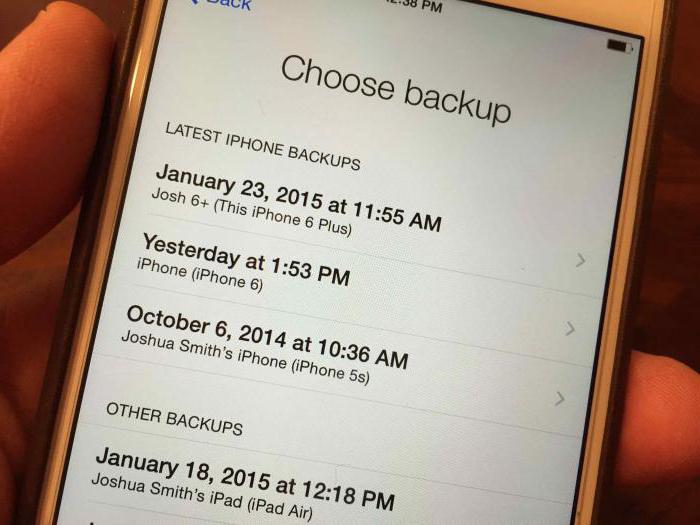
אז, עכשיו, כשהכל מוכן, אתה יכול לדבר עלכיצד להעביר קבצים מהענן לאייפון. באופן כללי, ההליך דומה מאוד לשיטה הקודמת. למעשה, אפילו השלבים זהים, רק לאחר שהגעתם לפריט "תוכניות ונתונים", עליכם לבחור באפשרות "שחזרו עותק מ- iCloud", ואז עקבו אחר כל ההוראות והמתינו לסיום התהליך. שום דבר לא מסובך.

"אנדרואיד" - אייפון
בעלי מכשירי "אנדרואיד" חכמים הם לעתים קרובותעוברים לפלטפורמת iOS. מטבע הדברים יש להם שאלה: "איך להעביר קבצים מאנדרואיד לאייפון?" למעשה, גם כאן אין שום דבר מסובך.

ראשית עליך ללכת לחנות האפליקציותגוגל פליי והורד שם את תוכנית העבר ל- iOS לשם הטלפון החכם אנדרואיד שלך. לאחר סיום ההתקנה, הפעל את התוכנית. הדבר הראשון שהמשתמש רואה הוא מסך הפתיחה, שיש בו רק כפתור המשך אחד. לחץ עליו ופעל לפי הוראות היישום עד להופעת כפתור אחר - "חיפוש קוד".
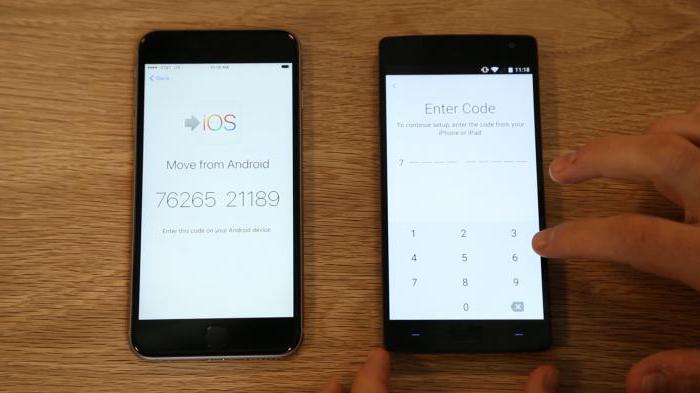
ברגע זה אנו משיקים אייפון חדש ועוקבים אחריואת כל השלבים מהשיטות הקודמות עד שנגיע למסך תוכניות ונתונים. שם אתה צריך לבחור "העבר מאנדרואיד", ולאחר מכן קוד בן 6 ספרות יוצג לאחר זמן מה. אנו חוזרים לטלפון החכם "אנדרואיד", לוחצים על "חפש קוד" ומכניסים שם את הקוד בן 6 הספרות ממסך האייפון. חשוב ש- Wi-Fi יופעל כל הזמן.

לאחר הזנת הקוד, כל שנותר הוא לבחור את הקבצים והנתונים שיש להעביר לאייפון ולהמתין להשלמת התהליך. הכל!
לסיכום
כפי שאתה יכול לראות, העברת נתונים ל- iPhone אינהלא גורם לקושי. הדבר החשוב ביותר הוא לעקוב אחר ההוראות, להיות קשובים ולבצע את כל השלבים. זה בעצם זה. העברות משמחות!












